[已解決!]如何進入已禁用的iPhone
Barbara Wagner/ 2024-07-10 / 解鎖 iPhone
[已解決!]如何進入已禁用的iPhone
iOS設備中的密碼是一種可以打開的保護,只有您或您授權的人員才能使用密碼進入您的設備。但是,如果你有忘記密碼了多次嘗試錯誤的密碼?或者其他人多次嘗試過錯密碼?在這些情況下,iPhone具有禁用手機以防止任何未經授權的訪問的功能。但如果實際上你被鎖在手機外,你可能會遇到麻煩。你想知道嗎如何進入禁用的iPhone ?在本文中,如果您因任何原因被鎖定,我將向您展示如何進入已禁用的iPhone。
- 第1部分:為什麼你的iPhone被禁用?
- 第2部分:如何在沒有iTunes / iCloud的情況下進入已禁用的iPhone XR / XS / X.
- 第3部分:如何在進入已禁用的iPhone後恢復數據
第1部分:為什麼你的iPhone被禁用?
每次進入和訪問設備時,iOS設備都需要密碼或觸摸ID,以防止未經授權的使用。 iPhone可以自行禁用,原因很簡單,如下所述:
1.當在iPhone中連續輸入錯誤的密碼5次時,手機將自行禁用1分鐘,並在屏幕上顯示“iPhone已禁用”的消息。
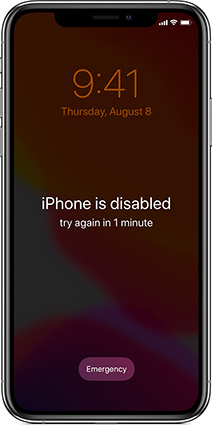
在下表中,我們已經連續顯示了多少不正確的密碼條目將導致您可以再次輸入密碼的時間以及屏幕上將顯示的消息。等待1分鐘,5分鐘或15分鐘似乎不是問題,但等待一小時或連接到iTunes以再次啟用iPhone可能對大多數用戶來說是個問題。
密碼條目不正確 | 等待時間 | 屏幕上顯示消息 |
|---|---|---|
五 | 1分鐘 | iPhone已禁用 |
7 | 5分鐘 | iPhone已禁用 |
8 | 15分鐘 | iPhone已禁用 |
9 | 60分鐘 | iPhone已禁用 |
10 | 零 | iPhone已禁用連接到iTunes |
2.即使您沒有輸入任何錯誤的密碼來解鎖,您的iPhone也可能被禁用。你可能想知道這是怎麼發生的? iPhone顯然會鎖定自己有兩個原因:
- 一個。當手機放在口袋裡的時候
- 灣有人試圖有意或無意地進入你的iPhone
- C。有人可能會無意中輸入多個錯誤的密碼,例如一個小孩
第2部分:如何在沒有iTunes / iCloud的情況下進入已禁用的iPhone XR / XS / X.
如果您的屏幕顯示“iPhone已禁用,請在X分鐘內重試”消息,則可以輕鬆再次啟用您的設備。您必須等待所需的時間,然後輸入正確的密碼。如果您不能等待或者您不知道密碼,請將iPhone置於恢復模式並恢復。
在這裡,我將告訴您如何進入已禁用的iPhone 6,在最糟糕的情況下,如果您的屏幕顯示“iPhone已禁用,連接到iTunes”並且您無法連接到iTunes或iCloud。 Tenorshare 4uKey 是解鎖屏幕並再次啟用iPhone的最佳工具。 4uKey設計為超級簡單,可以有效地讓您從iPhone XR / XS / X中刪除密碼。請遵循指導。
步驟1 第一步是在您的計算機或Mac上下載並安裝4uKey,然後啟動該程序,選擇“Unlock Lock Screen Passcode”功能。

第2步將iPhone連接到計算機/ Mac,然後從界面中單擊“開始”。

第3步單擊“下載”按鈕下載iPhone的最新固件包。幾分鐘過後,固件將成功下載。

第4步單擊“開始解鎖”按鈕進入禁用的iPhone而不使用iTunes。整個過程完成後,密碼已成功刪除。您可以將iPhone設置為新的,包括密碼,Touch ID和Face ID設置。如果您有以前的iTunes / iCloud備份,則可以從備份中檢索iPhone。


備註:請備份您的數據,在進入禁用的iPhone之前,否則您的設備將被刪除。
第3部分:如何在進入已禁用的iPhone後恢復數據
進入禁用的iPhone後,有選擇地安全地恢復數據的最佳工具是 UltData - iPhone數據恢復 。 UltData - iPhone數據恢復是一款功能強大的恢復工具,可以恢復超過35種文件類型,包括您的寶貴數據,如照片,視頻,聯繫人,短信和 WhatsApp消息容易。它與最新的iOS 12.3和iPhone XS,XS Max和XR兼容。
UltData具有3種恢復模式,能夠在幾秒鐘內檢索您想要的所有內容,並且從那以後永遠不會丟失單個字節:
模式1:從iTunes備份文件恢復數據
強烈建議您在使用iPhone時及時備份有價值的數據。如果您無法直接從iOS設備檢索數據,可以嘗試按照以下步驟操作:
步驟1 選擇“從iTunes備份文件中恢復”模式和UltData - iPhone數據恢復將顯示此計算機上的所有iTunes備份。選擇您想要的那個,然後單擊“開始掃描”按鈕。

第2步掃描完成後,將根據所屬的組列出詳細內容。您可以單擊左側的特定類別以查看詳細數據。掃描結果包含具有不同顏色的現有項目和已刪除項目。您可以選擇“僅顯示已刪除”以僅查看已刪除的數據。然後選擇項目並單擊“恢復”按鈕進行恢復。

模式2:從iCloud備份恢復數據
UltData - iPhone數據恢復如果您的iPhone丟失,被盜或無法訪問,我們設計了一種從iCloud備份文件中檢索數據的簡便方法。如果您有iCloud備份,那麼最好的選擇是下載iCloud備份以恢復您的數據。在開始之前,請確保您想要的數據存儲在iCloud備份中,並且您的計算機已連接到Internet。現在請執行以下步驟:
步驟1 選擇“從iCloud備份恢復數據”功能並登錄到您的iCloud帳戶。

第2步登錄iCloud帳戶時,將列出與Apple ID鏈接的所有備份。您可以檢查每個備份文件的詳細信息(名稱,日期,版本和大小)。選擇包含丟失數據的備份,然後單擊“下一步”按鈕。

第3步登錄iCloud帳戶時,將列出與Apple ID鏈接的所有備份。您可以檢查每個備份文件的詳細信息(名稱,日期,版本和大小)。選擇包含丟失數據的備份,然後單擊“下一步”按鈕。

第4步從iCloud下載文件後,預覽詳細數據,然後單擊“恢復”。

在上面的文章中,我們已經提到瞭如何進入禁用iPhone的最佳方法 Tenorshare 4uKey 使用後進入禁用iPhone後恢復數據 UltData - iPhone數據恢復
如果您不知道實際的iPhone密碼並且沒有最近的備份(iTunes或iCloud),則iPhone上的數據將被刪除並永久丟失。在這種情況下,無法解鎖iPhone並恢復所有數據。因此,保持規律和頻繁是非常重要的

